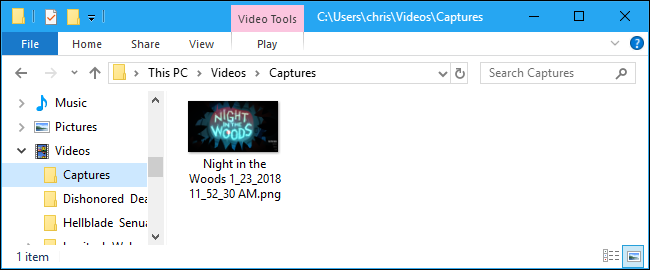Đã bao giờ bạn bắt gặp một khung cảnh tuyệt đẹp hoặc vui nhộn trong game và muốn chụp lại? Có rất nhiều công cụ sẽ giúp bạn thực hiện việc đó.
Sử dụng phím tắt của Steam
Nếu bạn đang chơi game trên Steam, bạn có thể sử dụng tính năng chụp màn hình được tích hợp sẵn trong Steam. Nhấn phím “F12” trên bàn phím để chụp ảnh màn hình. Bạn sẽ nghe thấy một âm thanh màn trập và thông báo “Ảnh chụp màn hình đã lưu” xuất hiện ở góc dưới bên phải màn hình.

Bạn có thể thay đổi phím F12 sang phím tắt khác nếu muốn. Trong giao diện Steam, chọn Steam > Settings > In-Game thay đổi tuỳ chọn “Screenshot shortcut keys”.’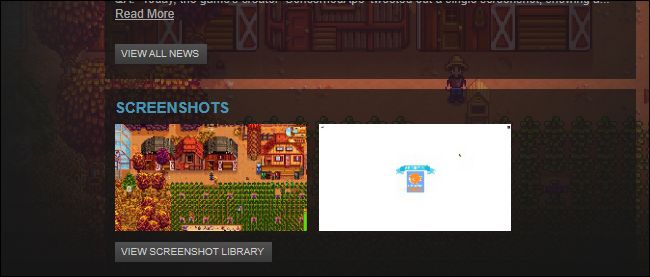
Để xem ảnh chụp màn hình trong game hãy nhấn Shift + Tab, hoặc cũng có thể xen ảnh trong thư viện Steam.
Sử dụng phím tắt trong game
Hầu hết trong các trò chơi đều được tích hợp sẵn phím tắt để chụp màn. Các phím này thường là “Print Screen”, nhưng cũng có thể là phím khác trong một số gane. Ví dụ đối với các game của Blizzard phím “Print Screen” luôn dùng để chụp ảnh màn hình. Ảnh chụp màn hình sẽ được lưu trong một thử mục trên ổ cứng với tên thư mục khác nhau tuỳ vào mỗi game (ví dụ: Documents \ Overwatch \ ScreenShots \ Overwatch).
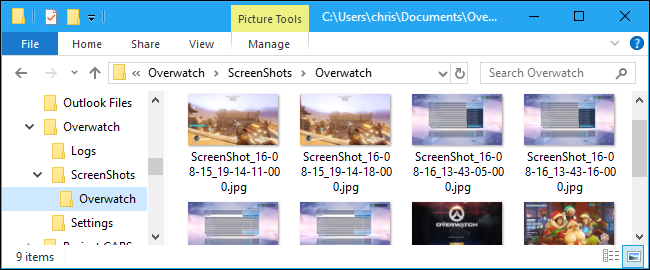
Sử dụng NVIDIA GeForce Experience
Nếu bạn đang sử dụng card đồ hoạ của NVIDIA chắc hẳn bạn cũng đã cài GeForce Experience. Để chụp màn hình với GeForce Experience, nhấn Alt + F1. Ảnh chụp màn hình sẽ được lưu vào thư viện GeForce Experience và bạn sẽ thấy một thông báo “Ảnh chụp màn hình đã được lưu vào Gallery” xuất hiện ở góc trên cùng bên phải màn hình.
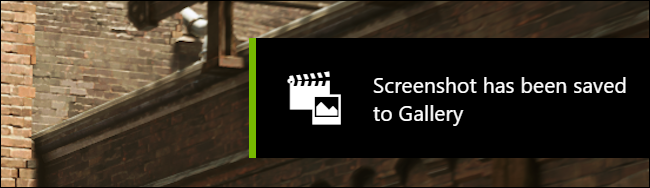
Để xem ảnh chụp màn hình, nhấn Alt + Z từ bất cứ đâu. Nhấp vào “Thư viện ảnh” để xem ảnh màn hình đã chụp. 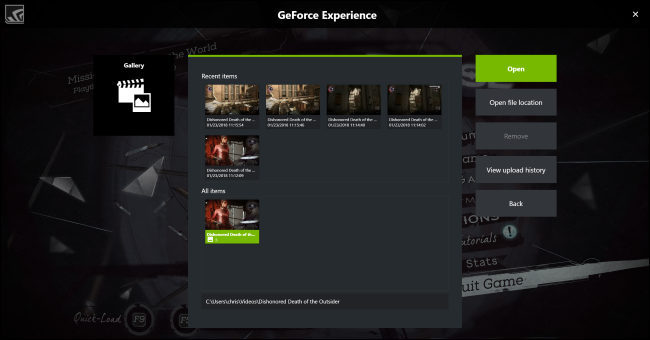
Sử dụng NVIDIA Ansel
Ngoài cách trên, GeForce Experience còn có một tính năng ấn tượng hơn, mang tên NVIDIA Ansel. Bạn có thể tự di di chuyển camera để chụp ảnh màn hình trong game, tuy nhiên điều này chỉ hoạt động trong các trò chơi cụ thể mà nhà phát triển hỗ trợ tính năng này và nó khá mới, vì vậy chỉ có một vài game được hỗ trợ. Bạn có thể xem danh sách các game được hỗ trợ Ansel trên trang web của NVIDIA.
Để kích hoạt NVIDIA Ansel trong game chỉ cần nhấn Alt + F2. Trò chơi sẽ đóng băng và bạn sẽ thấy thanh “Ansel” xuất hiện. Sử dụng các phím di chuyển trên bàn phím và kéo thả chuột để định vị máy ảnh để có góc chụp hoàn hảo nhất.

Bạn có thể thay đổi các tùy chọn trong thanh “Ansel” bên cạnh để chọn các bộ lọc màu hoặc điều chỉnh độ sâu trường ảnh. Ở phía dưới cùng có tuỳ chọn để chụp ảnh màn hình có độ phân giải cao hơn ảnh chụp màn hình thông thường hoặc ảnh chụp màn hình 360 độ.

Nhấp vào nút “Snap” để chụp ảnh. Khi hoàn tất, bạn sẽ tìm thấy ảnh chụp màn hình của mình trong thư viện GeForce Experience. Nhấn Alt + Z và nhấp vào “Thư viện ảnh” để xem ảnh.
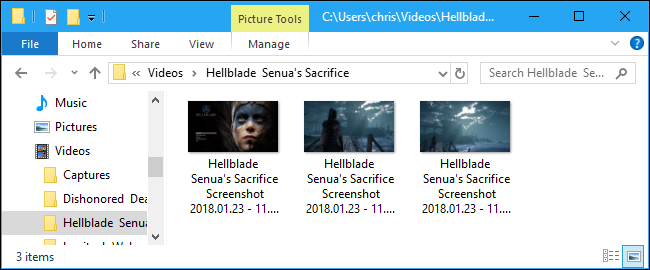
Sử dụng AMD ReLive
Đối với những ai sử dụng phần cứng đồ hoạ của AMD, có thể sử dụng AMD ReLive để chụp ảnh màn hình trong game. Không có gì đặc biệt hơn so với Ansel của NVIDIA. Tính năng này cũng giống như Steam hoặc NVIDIA GeForce Experience.
Khi đã bật ReLive, nhấn Ctrl + Shift + E hoặc Alt + Z và sau đó nhấp vào “Screenshot” để chụp màn hình từ trong trò chơi. Theo mặc định, nó sẽ lưu ảnh chụp màn hình vào thư mục Videos.
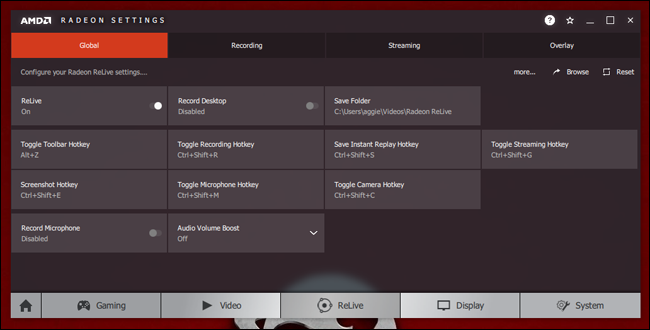
Sử dụng Game Bar của Windows 10
Game Bar của Windows 10 cũng bao gồm một tính năng chụp màn hình, vì vậy bạn cũng có thể sử dụng nếu một trong những lựa chọn trên sẽ không hoạt động. Để sử dụng, nhấn Windows + Alt + Print Screen hoặc nhấn Windows + G để mở Game Bar và sau đó nhấp vào nút “Screenshot” . Các phím tắt này có thể được thay đổi từ Settings> Gaming> Game bar, nếu bạn thích.
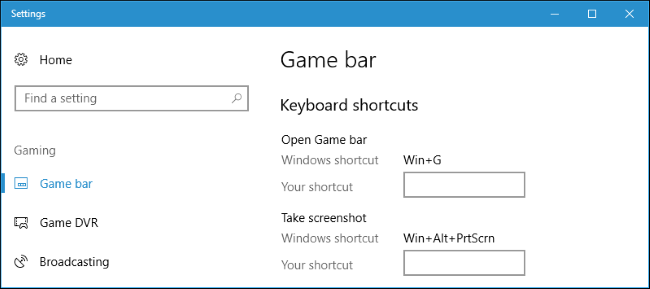
Sau khi chụp ảnh màn hình với Game Bar, bạn sẽ thấy thông báo Xbox “Ảnh chụp màn hình đã lưu” ở góc dưới bên phải màn hình. Ảnh chụp màn hình sẽ được lưu trong Video\Captures.